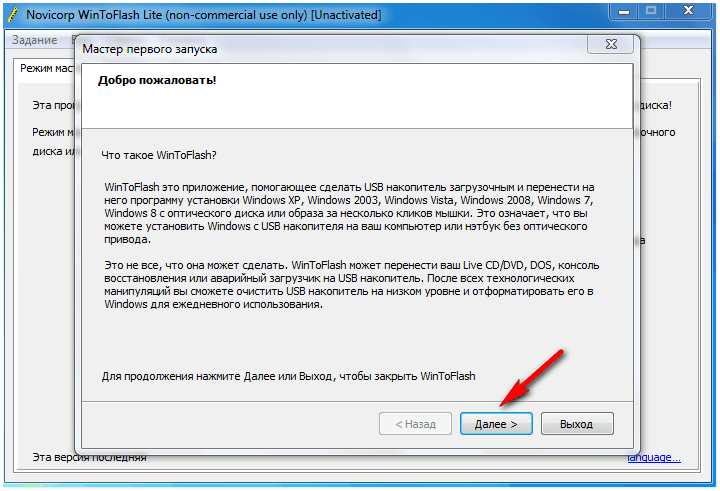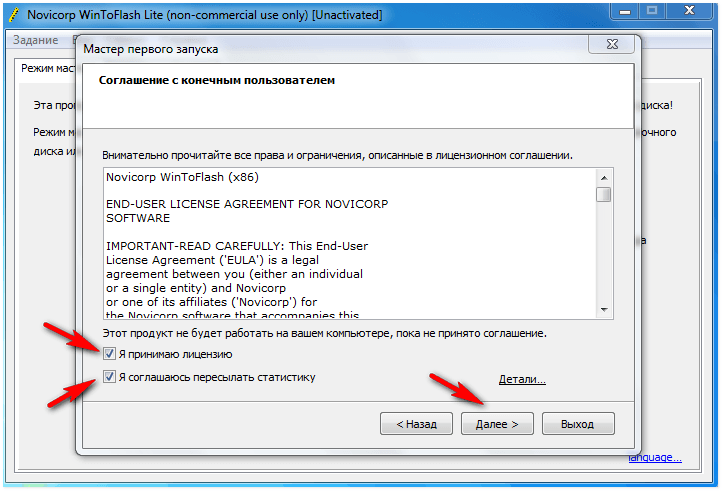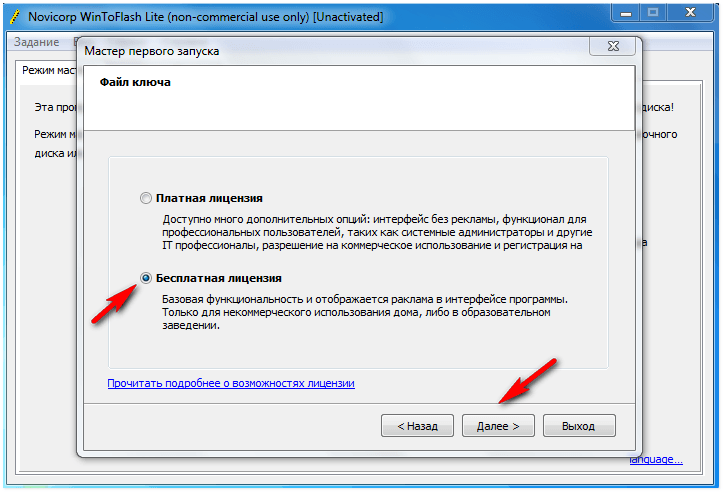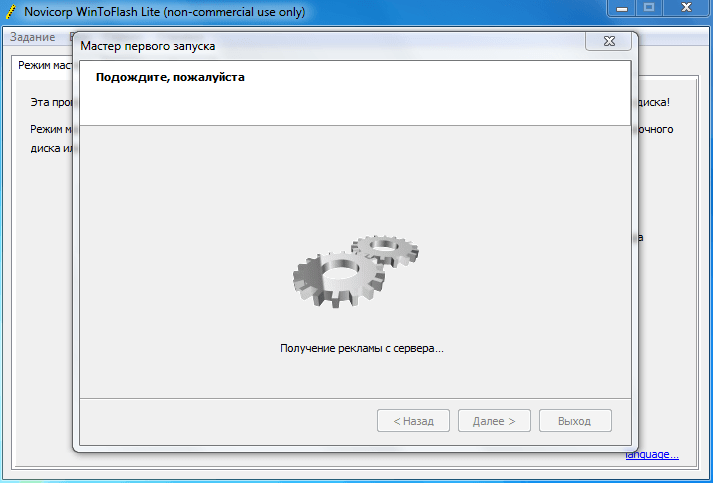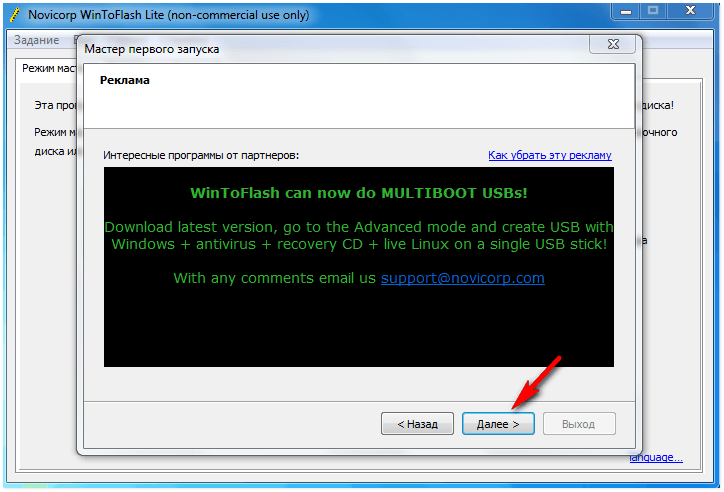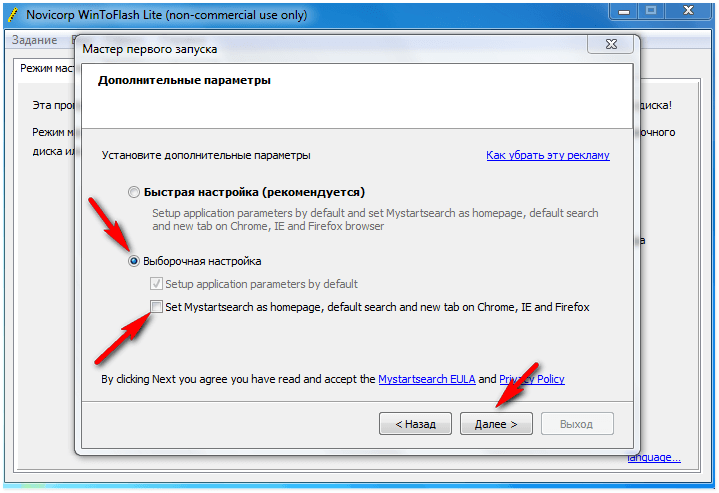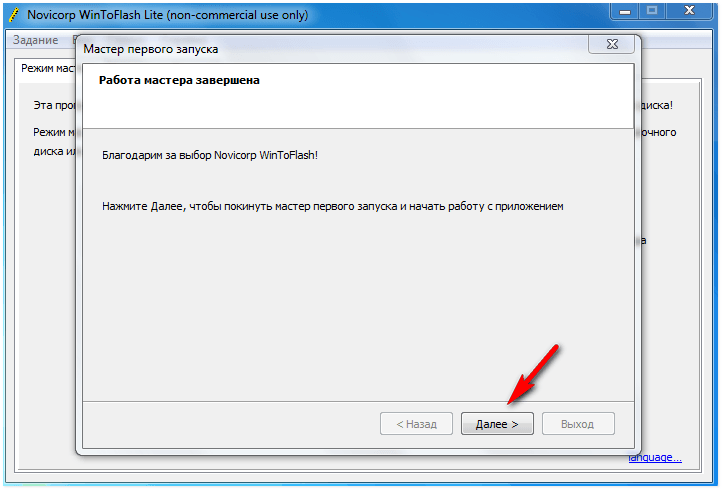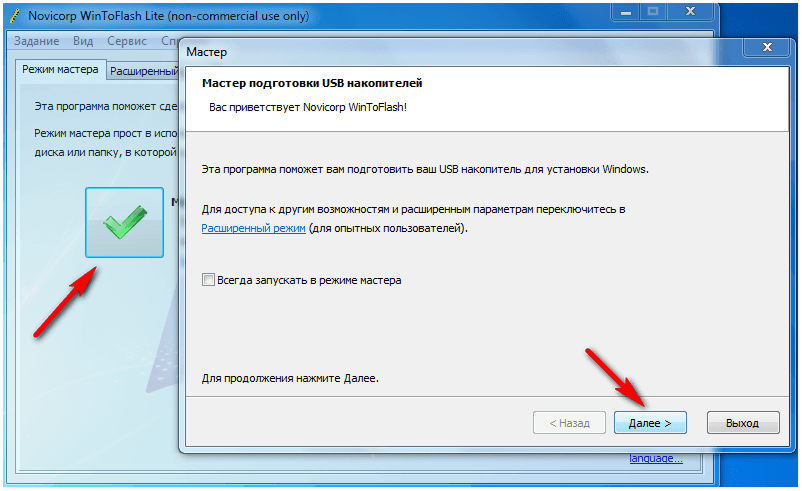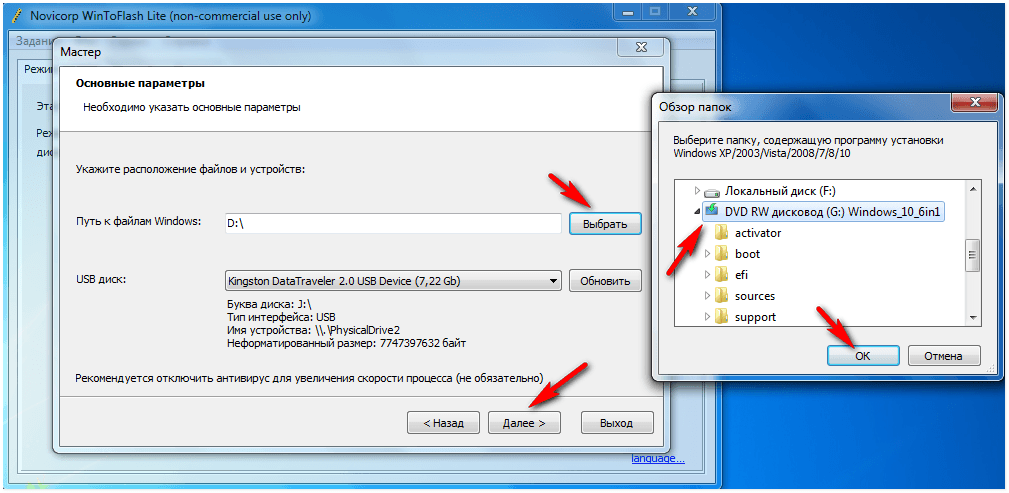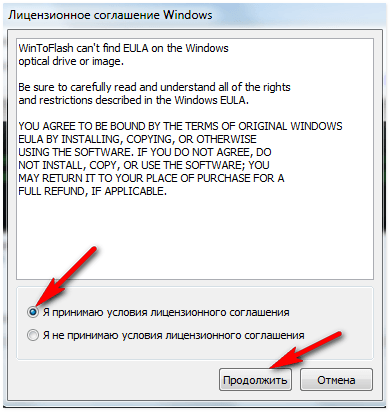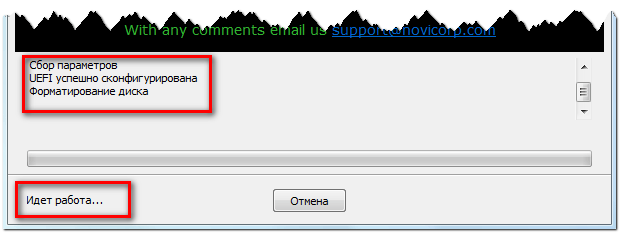Доброго времени суток... Для создания загрузочной флешки есть множество различных программ. Большинство пользователей используют такие программы как Ultra iso, Rufus. А кто то весь этот процесс делает с помощью командной строки. Читаем тут. Как защитить флешку от вирусов читайте здесь. Сегодняшняя статья как создать загрузочную флешку программой Novicorp Win To Flash будет более подробной нежели предыдущие...
Рассмотрим способ создания загрузочного флеш накопителя операционной системы. Начиная с Windows XP и выше. Программой Novicorp Win To Flash. Загрузочный USB накопитель в первую очередь необходим владельцам нетбуков. Так как у большинства этих мини компьютеров (назовём их так) отсутствует DVD привод...
Скажу больше, таких DVD приводов нет даже на некоторых ноутбуках. И поэтому каждый пользователь имеющий у себя нетбук или ноутбук должен иметь загрузочную флешку. Установка операционной системы Windows с помощью установочного флеш накопителя идентична также как и с DVD диска. И так, переходим к установке и настройке программы. Скачать программу можно здесь...
Настройки программы Novicorp Win To Flash
После запуска Novicorp WinToFlash откроются два окна программы. В маленьком окне программы название которого «Мастер первого запуска». Жмём «Далее»...
Теперь необходимо принять лицензионное соглашение. Ставим галочки напротив определённого пункта. Затем жмём в кнопку «Далее»...
В следующем окне выбираем «Бесплатная лицензия». Жмём "Далее"...
Откроется вот такое окно «Мастер первого запуска». Нужно немного подождать пока программа запустится...
В следующем окне жмём «Далее»...
В следующем окне «Дополнительные параметры» нужно будет выбрать пункт «Выборочная настройка». Затем убрать галочку с соответствующего пункта. Затем нажать кнопку «Далее»...
В окне «Работа мастера завершена» нажмите на кнопку «Далее»...
Как создать загрузочную флешку программой Novicorp Win To Flash
Для создания загрузочной флешки с операционной системой Windows 7/8/10 Вам понадобится флешка не менее 4 ГБ памяти. Для Windows XP хватит и 2 ГБ. Если на флеш накопителе имеется какая-то важная информация сохраните её на компьютер. Так как после форматирования флешки все файлы будут удалены...
Пользователям нетбуков необходимо будет скопировать образ операционной системы Windows. Предварительно скачав его с интернета на жёсткий диск своего нетбука. Для дальнейшей записи его на флешку...
Сам процесс создания загрузочной флешки составляет несколько этапов. Заходим в программу. В окне «Мастера переноса программы установки Windows на USB», жмём по зелёной галочки. После этого в следующем открывшемся окне жмём «Далее»...
В окне «Основные параметры» необходимо будет указать путь к распакованному ISO образу операционной системы Windows. И место нахождения флешки на Вашем компьютере. Если Вы создаёте загрузочную флешку с ISO — образа, то необходимо установить галочку на втором пункте. Если с диска, то на первом. Как в моём случае...
После чего нажмите на кнопку «Далее». Можно отключить антивирус. Для того чтобы процесс создания загрузочной флешки был быстрее. Теперь необходимо указать путь к диску с операционной системой Windows. Затем нажмите «ОК», «Далее»...
В следующем окне программы ставим галочку напротив пункта «Я принимаю условия лицензионного соглашения». Затем нажмите «Продолжить»...
В следующем окне программы о предложение форматирования флеш накопителя жмём «Продолжить». Начнётся форматирования флешки. После чего сам процесс записи файлов операционной системы Windows на USB накопитель...
Сам процесс записи файлов операционной системы Windows на флешку занимает примерно 20~25 минут. После завершения записи всех файлов на USB накопитель, жмём на ссылку «Кликните здесь, чтобы вернуться на главный экран». После чего можно закрыть программу...
Данный способ создания загрузочной флешки был создан в «Режиме мастера». «Расширенный режим» в программе Novicorp Win To Flash отличается от обычного «Режима мастера» тем, что в расширенном режиме можно настроить параметры установки операционной системы Windows. С ответами на те вопросы которые задаёт система при установки её на Ваш компьютер...
Заключение
Для установки Windows необходимо установить флешку в USB порт. Зайти в Bios при перезагрузки Вашего нетбука и выбрать загрузочную флешку. Дальнейший процесс установки операционной системы Windows на компьютер происходит аналогично как и с DVD диска...